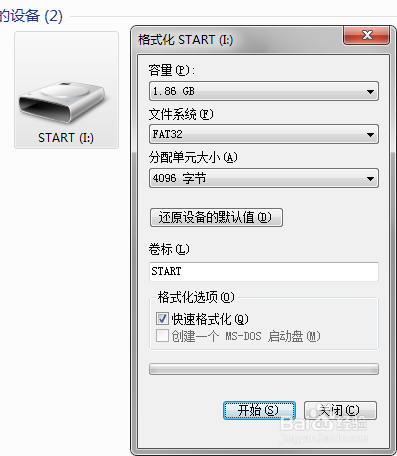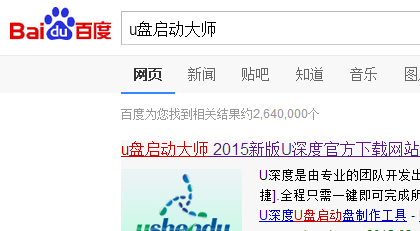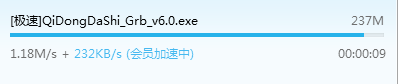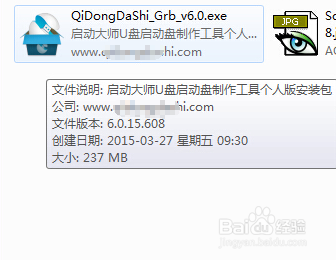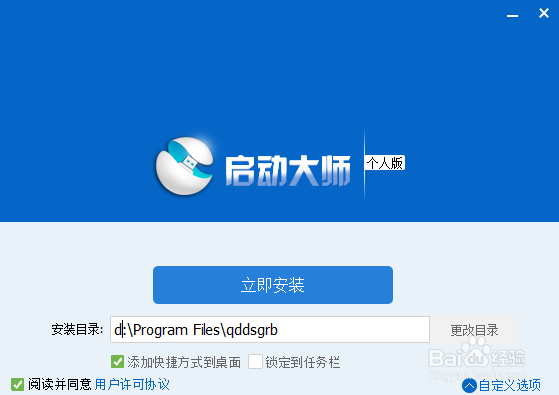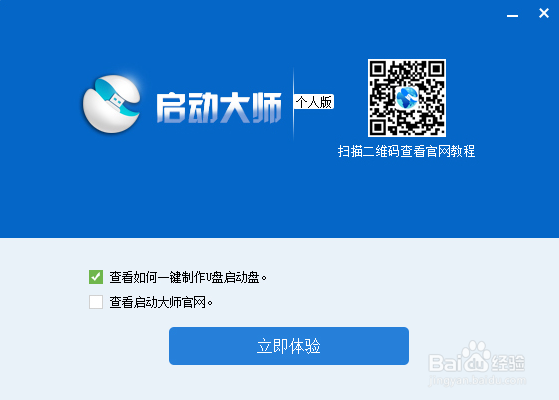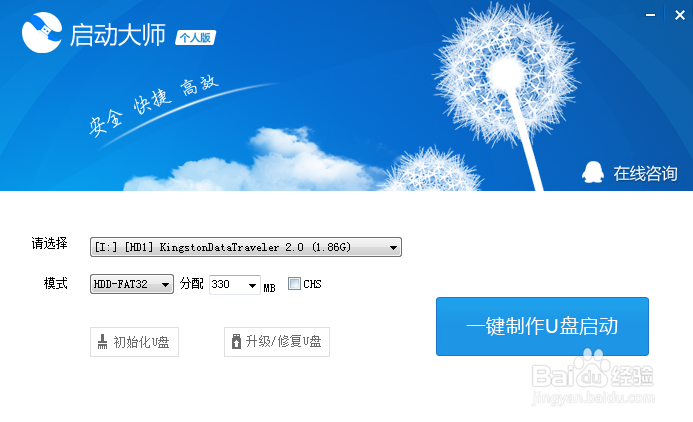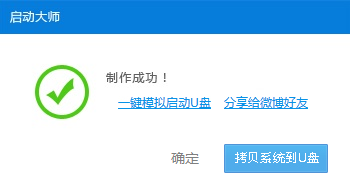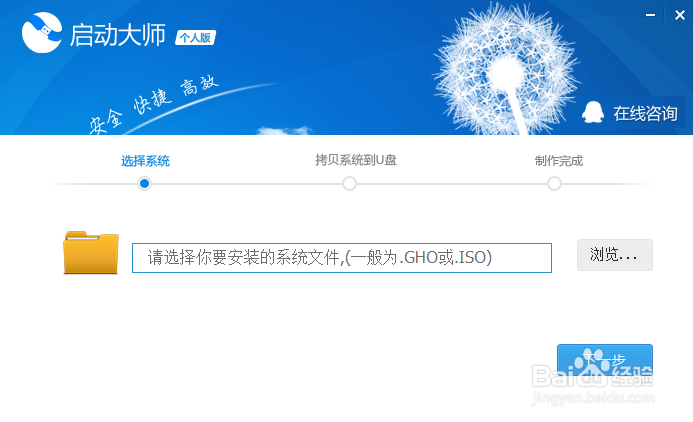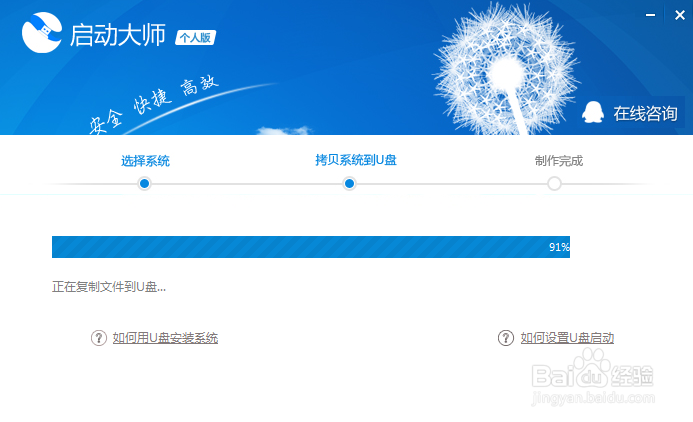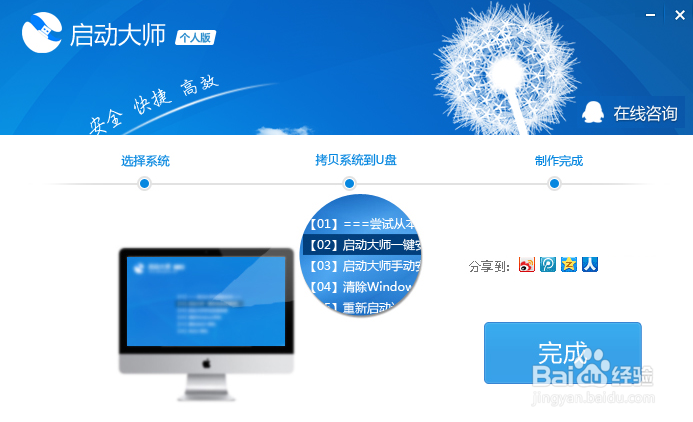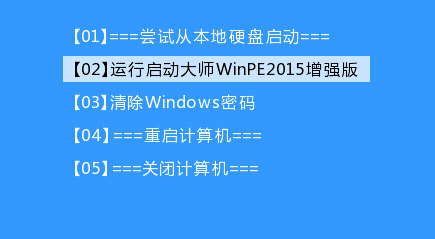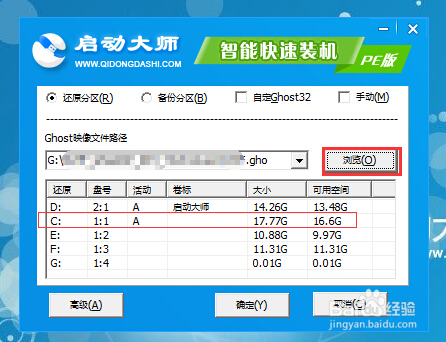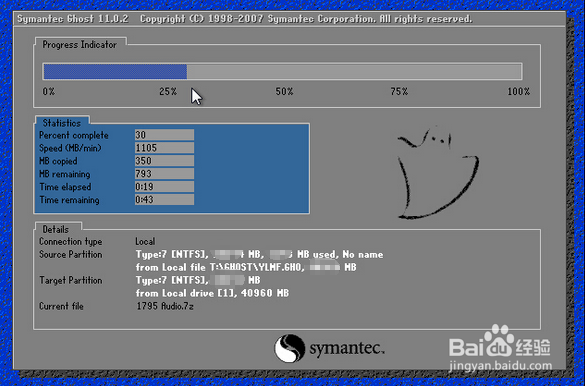怎么制作 U盘启动盘
1、先将U盘准备好备份好数据,然后格式化
2、百度搜索:U盘启动大师,随意下载一个制作 U盘启动工具(本经验中的工具仅供参考)
3、安装好启动大师
4、安装完成后,点击“一键制作U盘启动”按钮
5、数分钟后就完成了U盘启动的制作,但为了能在U盘启动后可以直接安装系统,这时我们需要将准备好的 iso或gho 文件复制进U盘,点击“拷贝系统到U盘”按钮
6、点击“浏览”按钮,选择你的 iso或gho 文件,等待复制完成
7、完成后就可以将U盘插在需要安装系统的电脑上了,重启需要安装系统的电脑(如果启动时没有出现以U盘启动,可能需要在 bios 设置 U盘启动)
8、重启后进入 U盘启动界面,选择第二项“...WinPE201猱蝰逾鸾5...“,进入电脑后会弹出还原分区小窗口(因已经复制 iso或gho 文件在 U盘中了)
9、见到久违的 ghost 界面了,等待完成即可
声明:本网站引用、摘录或转载内容仅供网站访问者交流或参考,不代表本站立场,如存在版权或非法内容,请联系站长删除,联系邮箱:site.kefu@qq.com。